Les Super Steps pour basculer vers un Frame ou un Pop-up (alias les étapes de commutation créées automatiquement)
WalkMe est capable de lire à la fois dans les iFrames et les fenêtres pop-up HTML, pour fournir aux utilisateurs une expérience transparente tout en passant d'un domaine à l'autre.
Les Super Steps pour basculer vers un Frame ou un Pop-up permet aux utilisateurs de continuer à lire un Walk-Thru intégré dans un iFrame ou une fenêtre pop-up.
En quelques mots
Les iFrames et les fenêtres pop-up peuvent être utilisés dans une application ou comme faisant partie d'un processus. Les iFrames permettent aux pages Web d'être intégrées directement dans une autre page Web. De même, les fenêtres pop-ups peuvent charger une autre page Web.
Lorsque vous créez un Walk-Thru, vous pouvez rencontrer les deux fonctionnalités Web. Pour basculer d'une page Web à une autre lors de la lecture d'un Walk-Thru, vous devez utiliser une Super Step pour basculer vers un Frame ou un Pop-up.
IMPORTANT : Pour permettre à Walkme de s'exécuter dans un iFrame ou une fenêtre pop-up, le Snippet WalkMe doit également être installé sur l'URL du iFrame ou de la fenêtre pop-up.
Par exemple : Imaginez que vous construisiez un Walk-Thru qui a plusieurs étapes à l'intérieur d'un iFrame intégré. C'est le même domaine (www.monsite.fr) mais une page différente sur le site. Lors de la création de votre Walk-Thru, WalkMe ajoute une Super Step pour basculer vers un Frame lorsque vous sélectionnez un élément à l'intérieur de cet iFrame. Étant donné que l'iFrame charge une page Web qui a le même domaine que le Snippet installé, votre Walk-Thru est désormais en mesure de basculer vers l'iFrame pour achever le processus.
Utilisations communes :
- Continuer à lire un Walk-Thru à l'intérieur d'un iFrame intégré.
- Lancer plusieurs étapes à l'intérieur d'une fenêtre pop-up HTML.
- Lire un Walk-Thru qui bascule d'une application à l'autre.
Comment ça marche
Les Super Steps pour basculer vers un Frame ou un Pop-up permettent à votre Walk-Thru de basculer d'une URL à l'autre. Ces URL peuvent avoir des domaines différents tant que le Snippet WalkMe est installé sur les deux et que votre compte est configuré pour fonctionner sur l'ensemble du domaine.
WalkMe stocke les données localement pendant que vous lisez un Walk-Thru. Si votre Walk-Thru est lu sur plusieurs domaines, que le domaine différent soit dans un iFrame ou dans une fenêtre séparée, votre compte doit être configuré pour fonctionner sur tous ces domaines différents. Si vous avez des problèmes, contactez votre gestionnaire de compte pour vous assurer que votre compte Éditeur est configuré pour utiliser le stockage sur l'ensemble du domaine.
Lorsqu'un Walk-Thru lit une Super Step pour basculer vers un Frame ou un Pop-up, WalKme vérifie la règle pour que votre Super Step détermine l'URL sur laquelle il devrait basculer et si cette URL est chargée dans un iFrame ou une fenêtre pop-up. WalkMe passe ensuite à cette URL et cherche l'élément de l'étape suivante.
Les Super Steps pour basculer vers un Frame ou un Pop-up ont à la fois une condition et une règle. La condition détermine l'URL vers laquelle WalkMe doit basculer et si cette URL se trouve dans un cadre interne (iFrame) ou une nouvelle fenêtre (fenêtre pop-up). La deuxième règle est utilisée si vous ne souhaitez qu'il basculer sur une URL dans une certaine situation.
Si vous souhaitez revenir au cadre original, utilisez simplement une autre Super Step pour basculer vers un Frame ou un Pop-up.
Basculer vers un iFrame (également connu sous le nom d'étape de commutation automatisée)
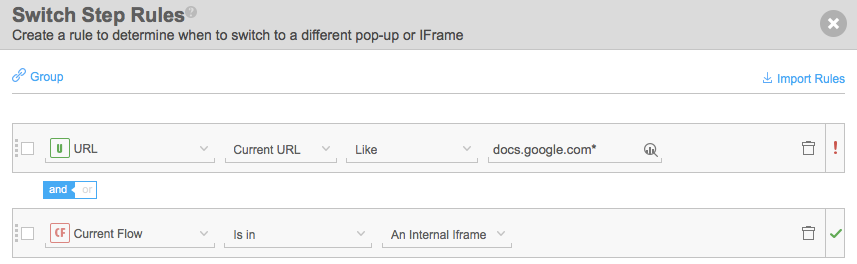 Quand WalkMe est en mesure de détecter un iFrame sur une page Web, il ajoute automatiquement une Super Step pour basculer vers un Frame à votre Walk-Thru quand vous sélectionnez un élément à l'intérieur de l'iFrame.
Quand WalkMe est en mesure de détecter un iFrame sur une page Web, il ajoute automatiquement une Super Step pour basculer vers un Frame à votre Walk-Thru quand vous sélectionnez un élément à l'intérieur de l'iFrame.
La Super Step pour basculer vers un Frame comprend une condition préconçue avec une URL définie et une deuxième instruction pour la règle qui indique à WalkMe si le flux actuel se trouve dans un cadre interne.
Si WalkMe n'est pas en mesure d'ajouter une étape dans votre iFrame et vous montre une case rouge au-dessus de l'iFrame, vous devrez peut-être basculer sur votre compte pour le stockage sur l'ensemble des domaines. Contactez le Centre d'Assistance pour savoir comment résoudre ce problème.
Pour revenir au cadre original, utilisez une autre étape pour basculer.
Basculer vers une fenêtre pop-up HTML ou une autre page Web
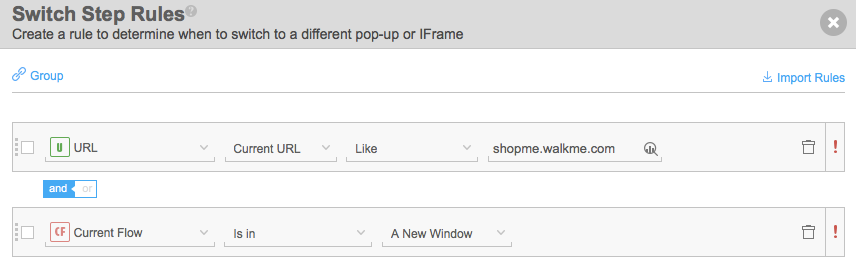 Pour basculer vers une fenêtre pop-up qui charge une URL supplémentaire, cliquez sur le bouton Ajouter les Super Steps :
Pour basculer vers une fenêtre pop-up qui charge une URL supplémentaire, cliquez sur le bouton Ajouter les Super Steps :![]() et sélectionnez une Super Step pour basculer vers un Frame ou un Pop-up à partir de la section de fonctionnalité. Créez une condition (alias une règle) qui identifie sur quelle URL WalkMe devrait apparaître.
et sélectionnez une Super Step pour basculer vers un Frame ou un Pop-up à partir de la section de fonctionnalité. Créez une condition (alias une règle) qui identifie sur quelle URL WalkMe devrait apparaître.
Utilisez le type de règle Current Flow qui fait passer le Walk-Thru à une nouvelle fenêtre. WalkMe ne sélectionne que les éléments dans la fenêtre du navigateur sur laquelle il fonctionne. Pour sélectionner des éléments dans la fenêtre pop-up, ouvrez un nouvel onglet dans la fenêtre du navigateur sur lequel WalkMe est exécuté, copiez l'URL de la fenêtre pop-up et collez-la dans la barre d'adresse du nouvel onglet. Ouvrir l'URL de la fenêtre pop-up dans un nouvel onglet vous permettra de sélectionner les éléments dans la fenêtre pop-up.
Basculer vers une boîte de dialogue ou un Pop-up qui n'est pas basé sur le Web
Dans de rares cas, votre application Web peut ouvrir une boîte de dialogue qui n'est pas basée sur le Web, telle qu'un téléchargement ou une fenêtre pop-up de chargement. Ces fenêtres font partie du système d'exploitation de votre ordinateur.
Comme WalkMe Web ne s'exécute pas localement sur un ordinateur, nous vous recommandons un moyen simple de contourner la difficulté pour aider les utilisateurs à achever les étapes qui se déroulent sur leur ordinateurs : ajoutez une étape ou une fenêtre pop-up supplémentaire avec des instructions qui guident l'utilisateur tout au long des étapes qui ne sont pas basées sur le Web. Vous pouvez même ajouter un petit gif ou une vidéo à votre bulle si les étapes sont compliquées.
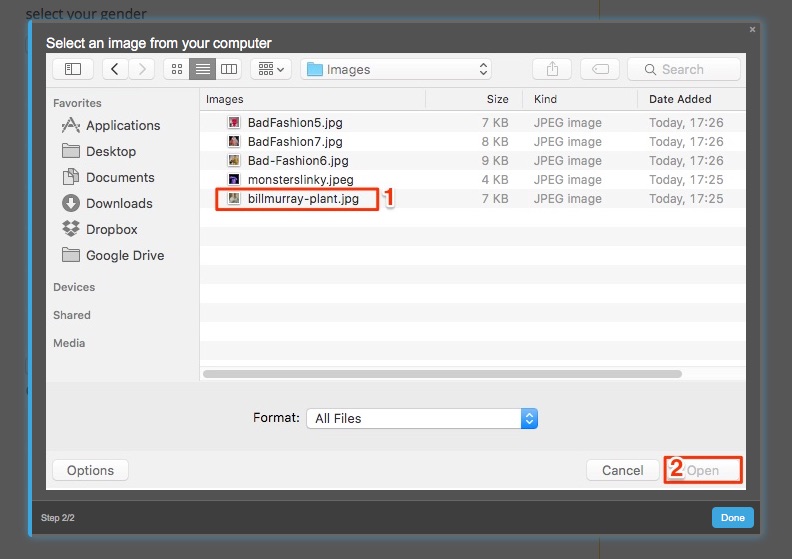
Par exemple, vous pouvez avoir un Walk-Thru qui guide les utilisateurs tout au long du processus de création de leur profil en ligne. Au cours de ce processus, vous pouvez leur demander de télécharger une de leurs photos. Cette partie du Walk-Thru exige que les utilisateurs se servent d'une boîte de dialogue pour sélectionner et télécharger leur photo. Comme WalkMe ne fonctionne pas dans cette boîte de dialogue, vous pouvez créer une étape qui les guide tout au long ce processus et qui permet de cliquer surSuivant lorsqu'ils ont terminé.
Problèmes communs
Éviter une bascule vers un Frame ou un Pop-up
Essayer
- Créez un Walk-Thru qui se transforme un iFrame.
- Ajoutez des étapes qui s'exécutent dans une fenêtre pop-up.
- Évitez d'utiliser une Super Step pour basculer vers un Frame ou un Pop-up en utilisant une étape qui donne des instructions détaillées sur la façon d'achever un processus qui n'est pas basé sur le Web.
Ressources annexes
- Apprenez à construire un Walk-Thru simple
- En savoir plus sur le Moteur de règles
